WP CLI: Cara Mudah Mengelola WordPress
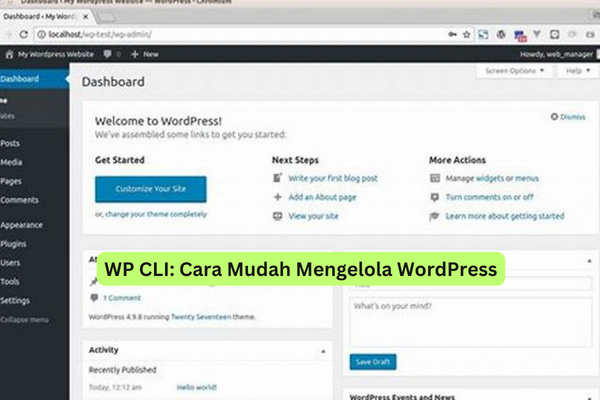
Pendahuluan
Saat ini, WordPress menjadi salah satu CMS (Content Management System) populer yang digunakan oleh banyak orang untuk membuat website. Dengan fitur-fitur yang lengkap dan mudah digunakan, WordPress memungkinkan siapa saja untuk membuat website dengan cepat dan mudah. Namun, ketika website semakin besar, mengelola WordPress secara manual bisa menjadi pekerjaan yang sangat melelahkan dan memakan waktu. Inilah mengapa WP CLI (Command Line Interface) hadir sebagai solusi untuk memudahkan pengelolaan WordPress. Dalam artikel ini, kita akan membahas WP CLI dan bagaimana cara menggunakannya.
Apa itu WP CLI?
WP CLI adalah sebuah alat baris perintah yang digunakan untuk mengelola WordPress dari dalam terminal. Dengan menggunakan alat ini, kita dapat melakukan berbagai tugas seperti menginstal WordPress, memperbarui plugin dan tema, mengelola pengguna, membuat post atau page, dan masih banyak lagi. Alat ini membuat semua tugas ini menjadi lebih mudah dan cepat dilakukan.
Cara Menginstal WP CLI
Sebelum kita dapat menggunakannya, kita perlu menginstalnya terlebih dahulu. Berikut adalah langkah-langkah untuk menginstal:
1. Pastikan bahwa server Anda sudah memiliki PHP 5.3.2 atau yang lebih baru.
2. Buka terminal dan jalankan perintah berikut untuk mengunduh WP CLI:“`curl -O https://raw.githubusercontent.com/wp-cli/builds/gh-pages/phar/wp-cli.phar“`
3. Setelah selesai diunduh, jalankan perintah berikut untuk memastikan bahwa alat ini dapat dijalankan:“`php wp-cli.phar –info“`
4. Jika Anda melihat informasi tentang alat ini, artinya sudah siap digunakan. Selanjutnya, jalankan perintah berikut untuk memindahkan alat ke direktori yang dapat diakses oleh sistem:“`chmod +x wp-cli.pharsudo mv wp-cli.phar /usr/local/bin/wp“`
5. Setelah itu, jalankan perintah berikut untuk memastikan bahwa alat ini sudah terinstal dengan baik:“`wp –info“`
6. Jika Anda melihat informasi tentang alat ini, artinya sudah siap digunakan.
Cara Menggunakan WP CLI
Setelah terinstal, kita dapat mulai menggunakannya. Berikut adalah beberapa perintah dasar yang sering digunakan:
1. Menginstal WordPress
Untuk menginstal WordPress, jalankan perintah berikut:“`wp core download –locale=id_ID“`Perintah ini akan mengunduh versi terbaru dari WordPress dalam bahasa Indonesia. Setelah selesai, jalankan perintah berikut untuk menginstal WordPress:“`wp core install –url=alamatwebsite.com –title=”Judul Website” –admin_user=admin –admin_password=password –admin_email=email@example.com“`
Pastikan untuk mengganti alamatwebsite.com, Judul Website, admin, password, dan email@example.com sesuai dengan yang Anda inginkan.
2. Memperbarui WordPress
Untuk memperbarui WordPress, jalankan perintah berikut:“`wp core update“`Perintah ini akan memperbarui WordPress ke versi terbaru.
3. Menginstal Plugin
Untuk menginstal plugin, jalankan perintah berikut:“`wp plugin install nama-plugin“`Pastikan untuk mengganti nama-plugin dengan nama plugin yang ingin Anda instal.
4. Memperbarui Plugin
Untuk memperbarui plugin, jalankan perintah berikut:“`wp plugin update nama-plugin“`Pastikan untuk mengganti nama-plugin dengan nama plugin yang ingin Anda perbarui.
5. Menginstal Tema
Untuk menginstal tema, jalankan perintah berikut:“`wp theme install nama-tema“`Pastikan untuk mengganti nama-tema dengan nama tema yang ingin Anda instal.
6. Memperbarui Tema
Untuk memperbarui tema, jalankan perintah berikut:“`wp theme update nama-tema“`Pastikan untuk mengganti nama-tema dengan nama tema yang ingin Anda perbarui.
7. Membuat Post
Untuk membuat post, jalankan perintah berikut:“`wp post create –post_type=post –post_title=”Judul Post” –post_content=”Konten Post”“`Pastikan untuk mengganti Judul Post dan Konten Post dengan judul dan konten post yang ingin Anda buat. Jangan lupa untuk menambahkan tag dan kategori jika diperlukan.
8. Membuat Page
Untuk membuat page, jalankan perintah berikut:“`wp post create –post_type=page –post_title=”Judul Page” –post_content=”Konten Page”“`Pastikan untuk mengganti Judul Page dan Konten Page dengan judul dan konten page yang ingin Anda buat.
9. Mengelola Pengguna
Untuk mengelola pengguna, jalankan perintah berikut:- Untuk melihat daftar pengguna:“`wp user list“`
– Menambahkan pengguna baru:“`wp user create username email@example.com –user_pass=password“`Pastikan untuk mengganti username, email@example.com, dan password dengan informasi yang ingin Anda gunakan.
– Mengubah password pengguna:“`wp user update username –user_pass=password“`Pastikan untuk mengganti username dan password dengan informasi yang ingin Anda gunakan.
Kesimpulan
WP CLI adalah alat yang sangat berguna untuk mengelola WordPress secara efisien dan cepat. Dengan alat ini, kita dapat menginstal WordPress, memperbarui plugin dan tema, mengelola pengguna, membuat post atau page, dan masih banyak lagi dengan mudah melalui terminal. Dengan menggunakan alat ini, kita dapat menghemat waktu dan tenaga dalam mengelola WordPress. Semoga artikel ini bermanfaat untuk Anda yang ingin mempelajarinya.
Semoga bermanfaat.
